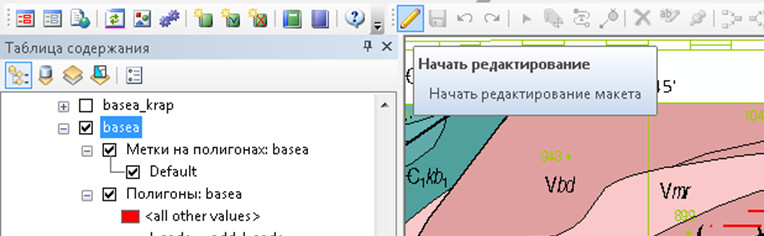 |
| Рис. 3. Начинаем редактирование инструментами расширения MapDesigner. |
Далее необходимо выделить добавленную в Макет границу, но сразу это сделать не удается. Год назад мы решали эту задачу перемещая слои границ и полигонов в новый пустой проект [3] и в нём проводили редактирование объектов. Оказалось, что решение гораздо проще - при начале редактирования слой с линиями по умолчанию попадает в объекты недоступные для выборки (рис. 4а). Соответственно делаем слой доступным для выборки (рис. 4б), выделяем новую границу (рис. 4в) и, используя стандартные инструменты ArcMap, разбиваем полигон (рис. 4г, д).
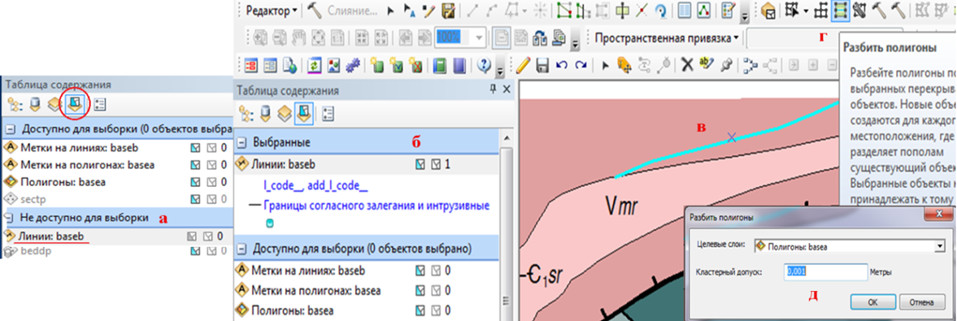 |
| Рис. 4. Редактирование полигонального слоя Макета. |
Подписываем новый полигон (рис. 5а) Макета, используя инструмент «Добавить метку» расширения MapDesigner (рис. 5б).
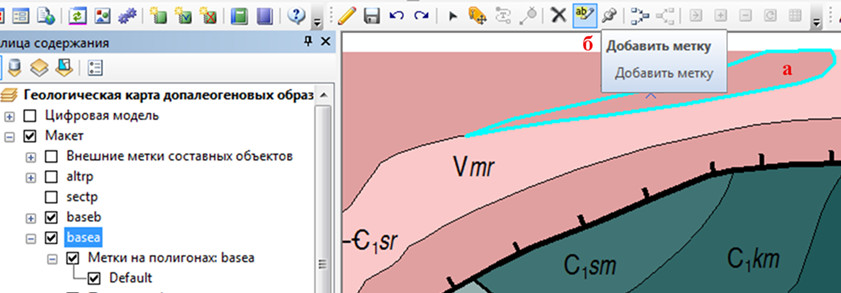 |
| Рис. 5. Подписываем новый полигон Макета инструментом «Добавить метку». |
Все остальные объекты и аннотации Макета при таком варианте редактирования остаются неизменными (рис. 6)! Трудозатраты при этом составляют несколько минут и сравнимы с обычной операцией редактирования цифровой Модели.
С использованием стандартных инструментов ArcMap можно проводить любые операции по частичному редактированию объектов и аннотаций Макета, а также их атрибутов (рис. 7 а,б).

